1.首先打开需要ps的图片,在图层面板处双击图片解锁,复制原图片;

2.前景色设置红色,(注:你的前景色设置不同的颜色,做出来的效果都不同哦!)
在工具栏处,滤镜-素描-绘画笔。
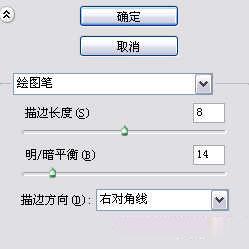
3.编辑-渐隐绘画笔,模式选择柔光,透明度不变;
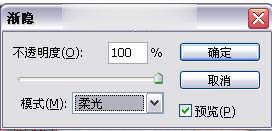
4.在图层面板,点击小三角-拼合图像;在图层面板处双击图片再次解锁;
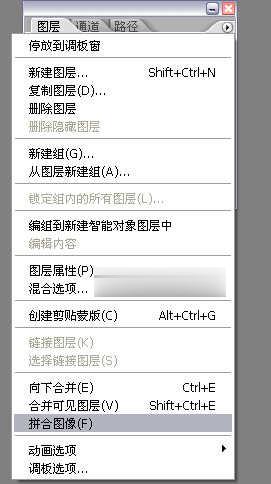
5.打开素材图片,拖拽到原图片上;
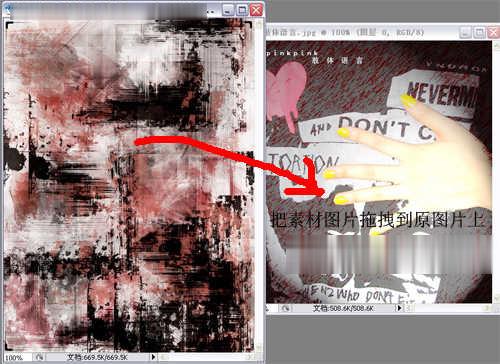
图层模式选择叠加;
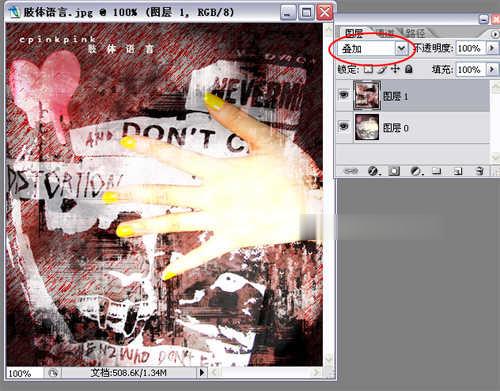
6.在图层面板上选择原图片(图层0),拖拽到创建新图层处,复制图层(复制出图层0副本);
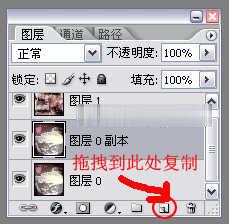
7.把图层0副本移到最上面,图层模式设置柔光;
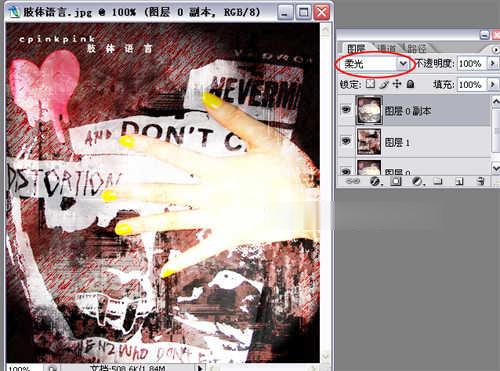
8.在图层面板点击创建新图层;在工具栏上,编辑-填充,为红色;
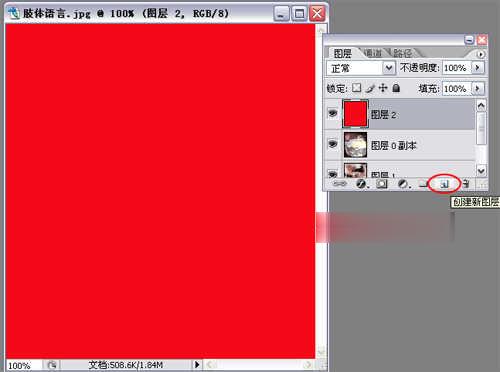
9.图层模式选择叠加;

效果:
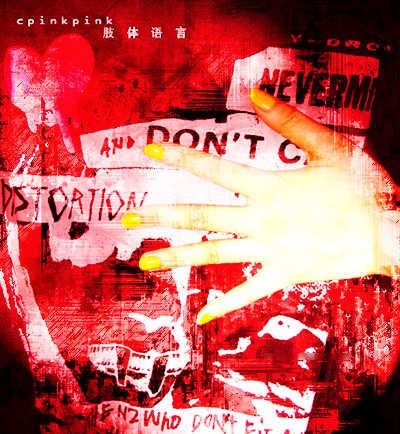
点击阅读全文

Hi BackupSetup(海康威视移动储存设备备份工具)
180.6MM
下载
ZOOK MBOX to PST Converter(MBOX转PST格式工具)
3.5MM
下载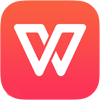
132.38M
下载